はじめに
Azure Media ServicesでOBSからライブストリーミングを試みたいと思います。意外と簡単です。
設定
Media Servicesの起動については、必要事項を入力して起動してください。
起動後にライブストリーミングの画面を表示します。
ライブイベントを追加します。
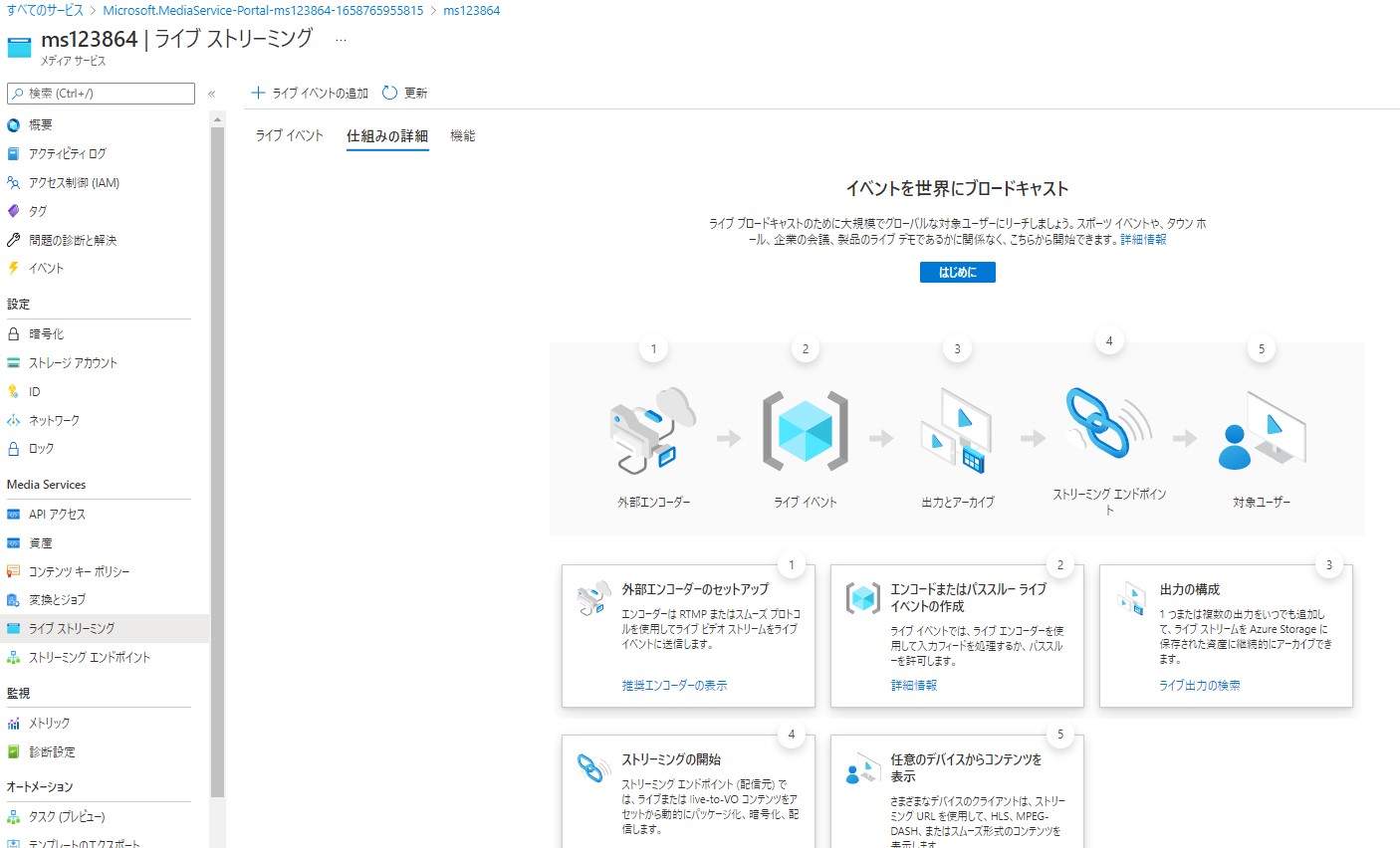
ライブイベントを作成します。
ライブイベント名を入力します。
種類については、最適なものを選びます。今回は基本的なパススルーを選択しています。
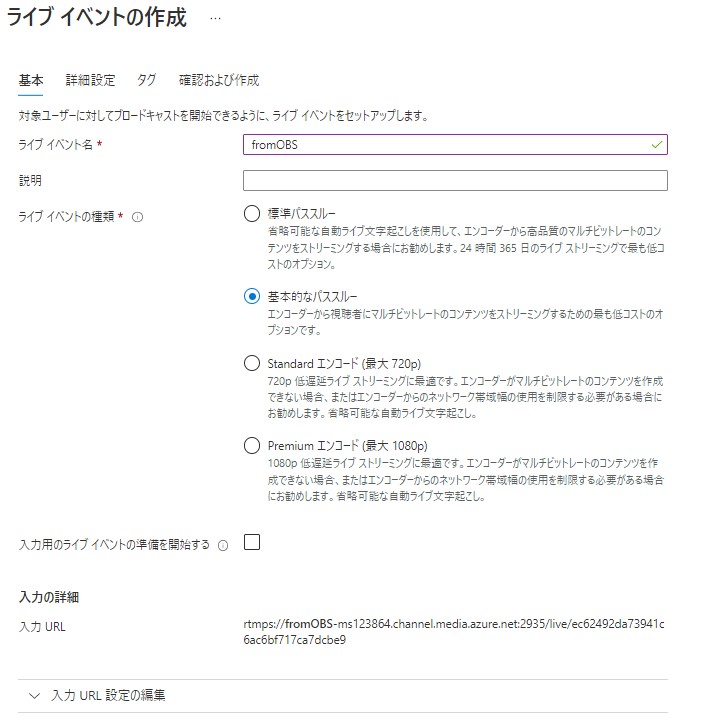
出力はそのままでもよいと思います。ストレージアカウントも設定します。それ以外はそのままです。
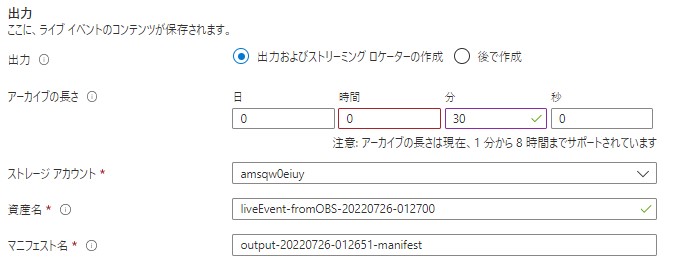
同意して作成します。

対象のライブイベントを開きます。

ライブイベントを開始します。
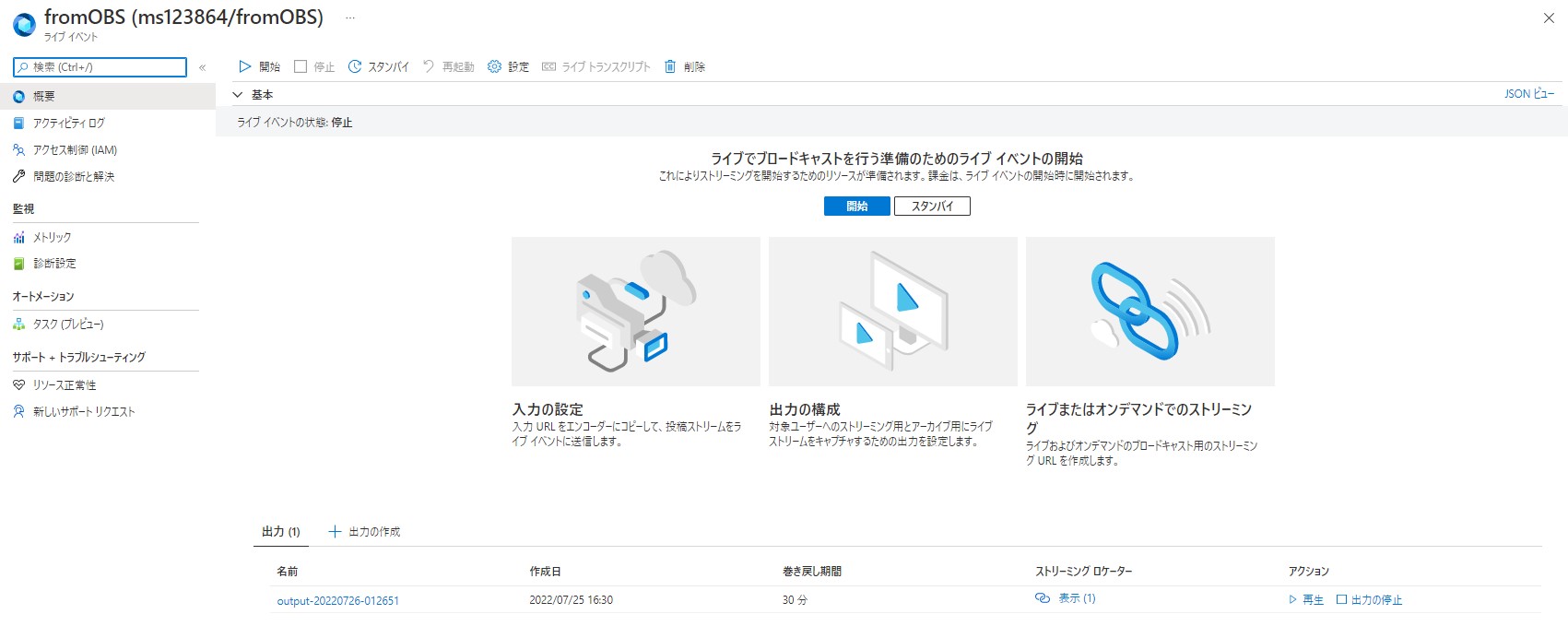
開始後に入力URLが表示されます。これをOBSに入力していきます。配信先はカスタムでサーバーに入力URLを入れます。
ストリームキーはURLの最後部分、ここでは「ec62...」を入力します。
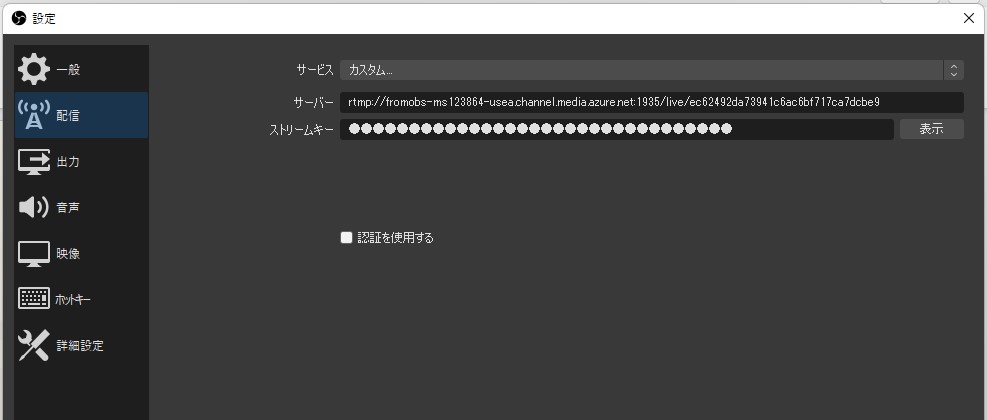
配信開始後にプロデューサービューにOBSから配信された画面を確認できます。
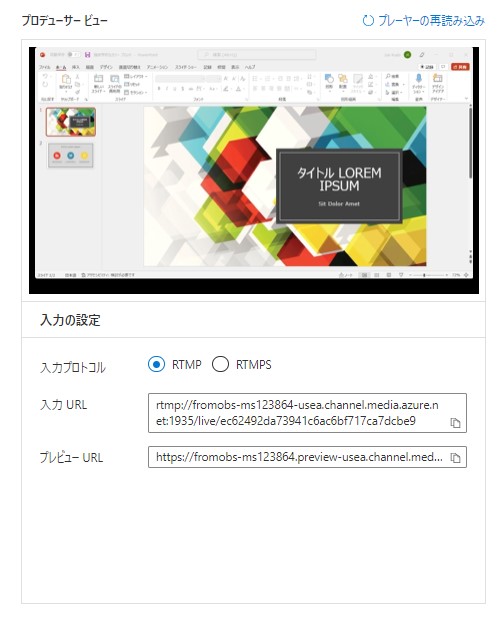
次にストリーミングエンドポイントを開始します。
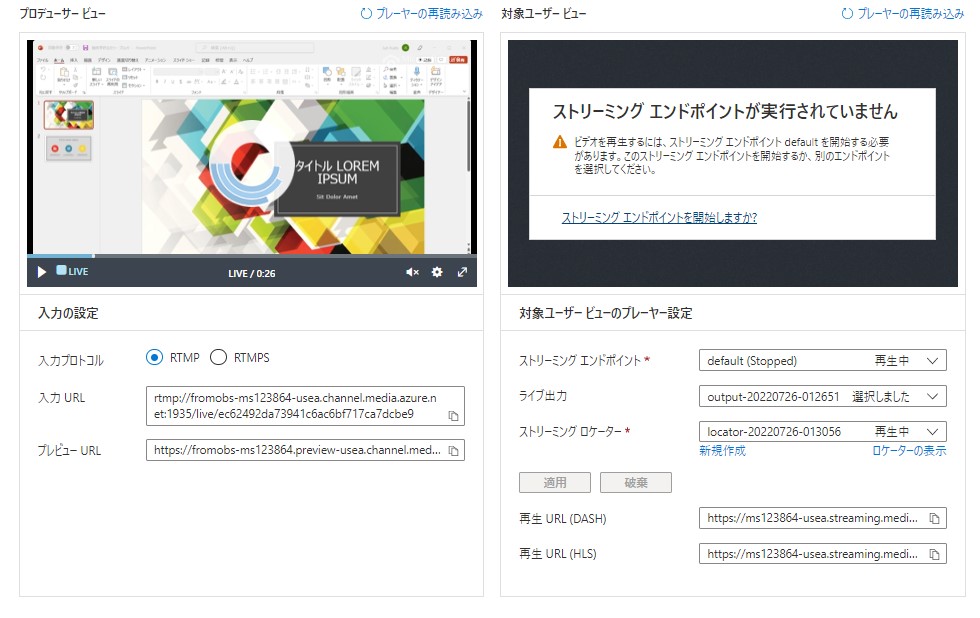
開始後に対象ユーザービューで確認できることをが分かります。ただしこれでは動いているのか分からないですよね。
再生URLを元にアプリケーションなりで再生するのが妥当なのですが、面倒なのでVLCで再生してみましょう。今回はHLSのURLを開きます。
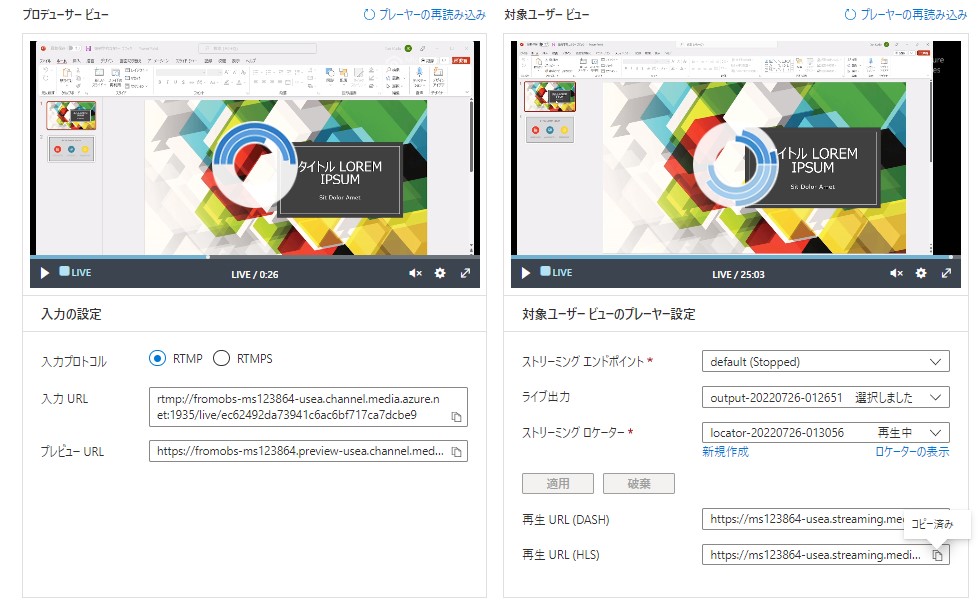
開くとVLCで再生されていることを確認できます。
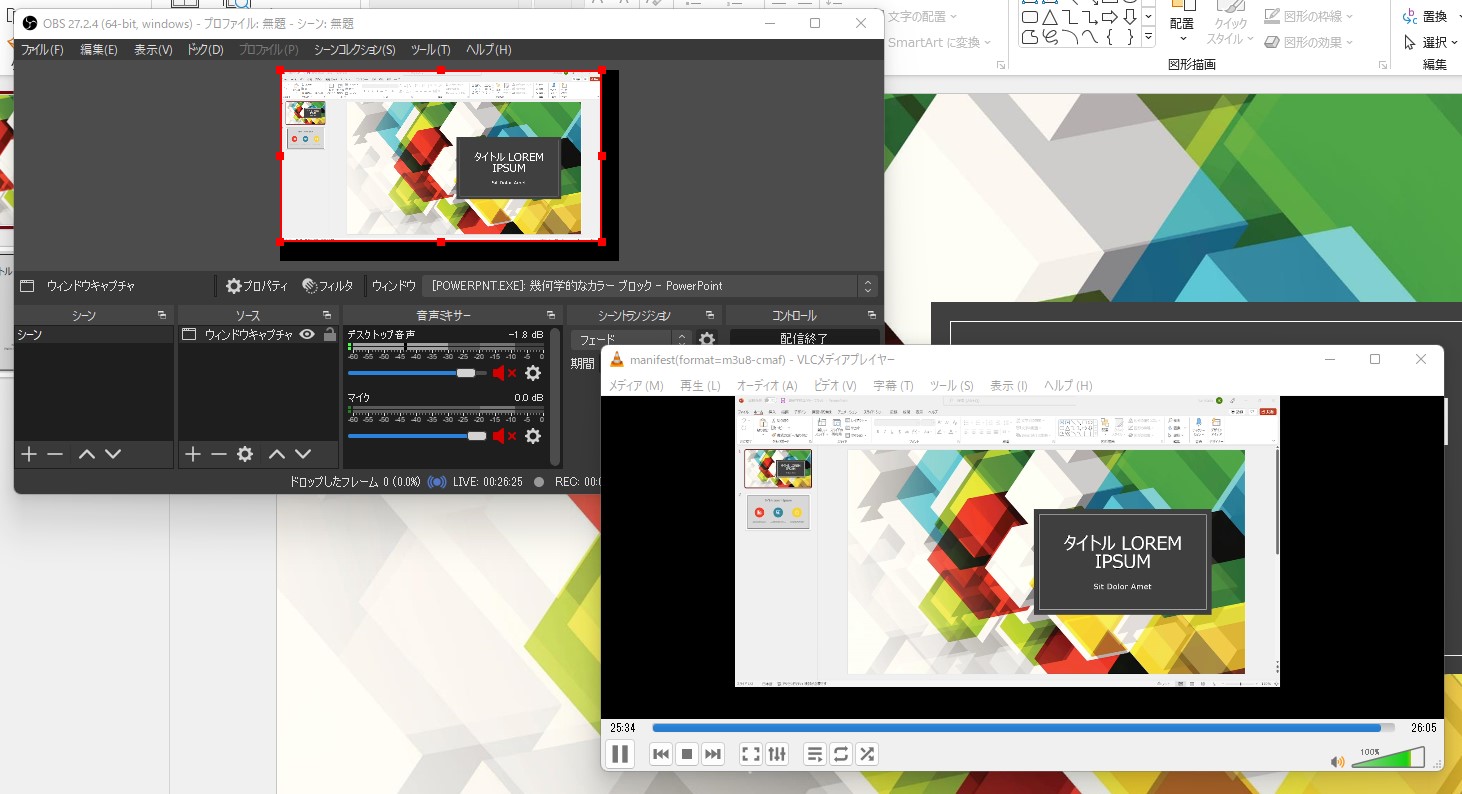
まとめ
基本的にアプリケーションに組み込んで配信するのですが、VLCを使って簡単に確認もできます。Media ServicesでライブストリーミングはYoutubeなんて使わないという人には向いていると思います。こと細かくいろいろとできるのが魅力です。MSのイベントもこれ使ってると思います。
